新中大财务管理软件帐务、报表处理操作流程
新中大软件操作步骤
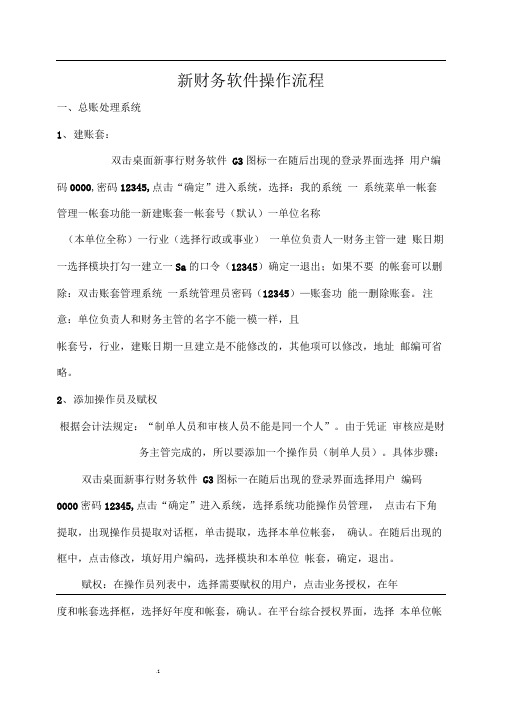
新财务软件操作流程一、总账处理系统1、建账套:双击桌面新事行财务软件G3图标一在随后出现的登录界面选择用户编码0000,密码12345,点击“确定”进入系统,选择:我的系统一系统菜单一帐套管理一帐套功能一新建账套一帐套号(默认)一单位名称(本单位全称)一行业(选择行政或事业)一单位负责人一财务主管一建账日期一选择模块打勾一建立一Sa的口令(12345)确定一退出;如果不要的帐套可以删除:双击账套管理系统一系统管理员密码(12345)—账套功能一删除账套。
注意:单位负责人和财务主管的名字不能一模一样,且帐套号,行业,建账日期一旦建立是不能修改的,其他项可以修改,地址邮编可省略。
2、添加操作员及赋权根据会计法规定:“制单人员和审核人员不能是同一个人”。
由于凭证审核应是财务主管完成的,所以要添加一个操作员(制单人员)。
具体步骤:双击桌面新事行财务软件G3图标一在随后出现的登录界面选择用户编码0000密码12345,点击“确定”进入系统,选择系统功能操作员管理,点击右下角提取,出现操作员提取对话框,单击提取,选择本单位帐套,确认。
在随后出现的框中,点击修改,填好用户编码,选择模块和本单位帐套,确定,退出。
赋权:在操作员列表中,选择需要赋权的用户,点击业务授权,在年度和帐套选择框,选择好年度和帐套,确认。
在平台综合授权界面,选择本单位帐套(帐套前面打V)。
选择账务处理系统模块,在右面出现操作权限,选择所需权限(打V),保存;选择报表中心,在右面出现操作权限,选择所需权限(打V),保存。
如果需要增加用户,直接点击增加,填好资料后,业务授权和之前一样操作即可。
3、账务初始化:双击桌面新事行财务软件G3图标一在随后出现的登录界面选择用户编码(比如0001)、帐套和年度,确认。
我的系统一账务管理一总账处理一初始设置一基本设置一不分类。
科目及余额初始一科目代码宽度设置,一级科目代码宽度为3,其余全部为2。
科目设置可根据本单位的科目随时增加、修改、删除。
新中大银色快车SE财务软件操作流程
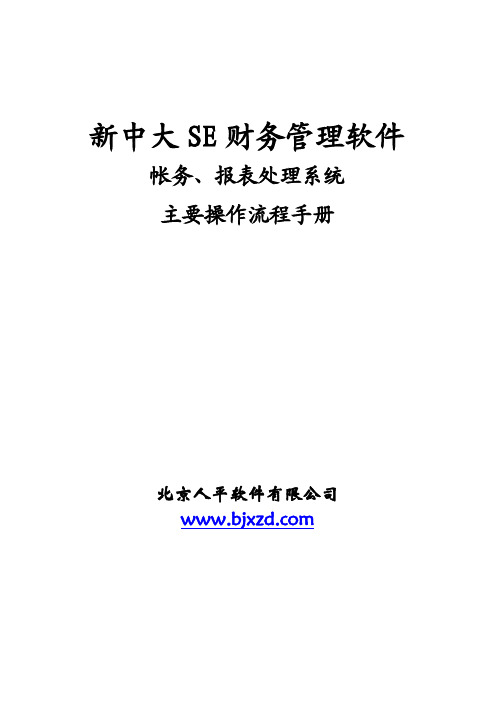
新中大SE财务管理软件帐务、报表处理系统主要操作流程手册北京人平软件有限公司银色快车操作流程1、新建帐套打开桌面上的→双击打开→输入密码:12345 →帐套功能→新建帐套→输入帐套号、单位名称、单位地址、单位电话、选择所属行业(医疗卫生)→输入邮编、单位负责人、财务主管、建帐日期→选择模块(一般选择帐务处理系统和报表处理系统)→点“存入”→系统提示“决定建立此帐套吗?”选“是”→输入密码:12345 后点“建立”。
系统就会自动建立帐套了。
2、导入基础数据打开桌面上的→双击打开→选择刚才所建立的帐套名称→确认→选择操作员(初始密码为空)→确认→在主界面中点击→在弹出的窗口中选择“”下的→在弹出的窗口中的点击按钮→选择要导入的基础数据所在的路径→然后点击即可导入基础数据。
3、初始设置打开桌面上的→双击打开→选择刚才所建立的帐套名称→确认→选择操作员(初始密码为空)→确认→在主界面中点击、→“、、,的其他项均默认。
要根据本单位的报表里的科目进行修改、也是根据本单位的年初数录入、往来账在下的和和下的和录入。
(要录入往来账科目的总帐要与明细帐相等,录完初始余额后,最后的借贷要相等如下图。
)录完之后进行→→→只有提示才能进行初始化→→→系统会提示备份:→点击就可以备份了(初始化之前的数据)→到当系统提示就备份完了,点击后系统会提示再点击开始初始化初始化完毕系统会提示说明已经完成帐套的初始设置了。
4、录入凭证打开桌面上的→双击打开→选择帐套名称→确认→选择操作员(密码初始为空)→确认→在主界面中点击,在弹出的的窗口中的左上角点击,这时就可以录入凭证了,在选择凭证日期,在填入单据的数量。
摘要录入方式有两种,一种是在摘要栏里直接录入文字,另一种是只需要录入助记码即可,前提是已经增加摘要库,增加摘要库的用途是主要是把常用的摘要添加到摘要库,方法是双击摘要栏,在弹出的窗口中点击,输入助记码如输入“2”,摘要输入“提现备用”输入完点击,录入摘要库之后在我们录入凭证的摘要时,只需要输入“2”按回车即可调出“提现备用”这个摘要了;然后在“科目”栏里双击即可调出科目表,选择需要的会计科目,相应的在借方或贷方输入余额,按回车跳到下一行继续录入科目。
新中大财务软件操作步骤
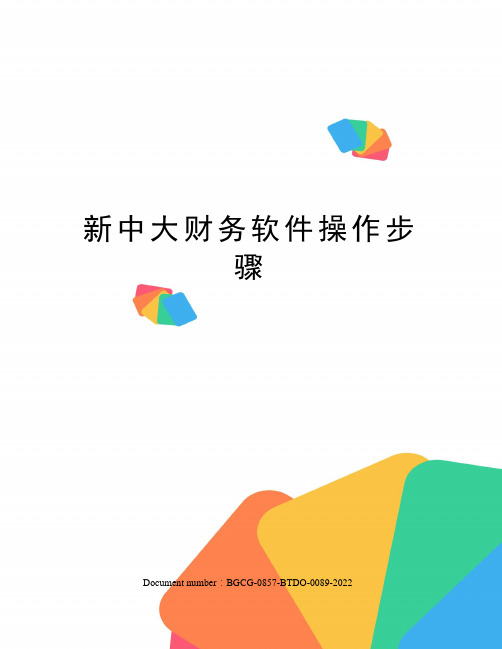
新中大财务软件操作步骤Document number:BGCG-0857-BTDO-0089-2022新中大财务软件操作步骤新中大财务软件最基本的三个模块:核算单位、财务处理系统、报表处理系统。
简单地说,核算单位模块是用于建账,财务处理系统用于登账,报表处理系统用于出报表的。
一、日常账务日常账务主要有:凭证录入、凭证审核、记账、月结等。
1、记账凭证录入日常账务→凭证处理→记账凭证录入→选择日期→输入摘要→双击科目框→选择借方科目(选中双击即可选入)→输入借方金额→到下一行→选择贷方科目→输入贷方金额→重复可输入多借多贷→输入完成后点:存入→做下一张凭证注:①如果科目有部门核算,在弹出的窗口选择部门。
②如果科目是往来科目,在弹出的窗口选择“地区帮助”→选择地区分类→选择“单位帮助”选择往来单位。
③如果是新增往来单位,在弹出的窗口选择“地区帮助”→选择地区分类→直接在“单位名称”后面框中输入→确定→显示“内容未输全”→确定→会自动加上“单位号码”→确定。
2、凭证审核与反审核注:审核人与凭证录入人员不能是同一人。
凭证审核:日常账务→凭证处理→凭证审核→勾选“未审核凭证”→确定→全部签字/不签字反凭证审核:日常账务→凭证处理→凭证审核→勾选“已审核凭证”→选择月份→确定→全部签字/不签字3、凭证记账与反记账记账日常账务→凭证处理→记账→确定→备份时注意文件位置(特别注意:一般一个年度一个备份可以了,另一个年度要更改文件夹名,不要盖上年度备份) →确定反记账以账务主管进入系统→系统管理→数据安全维护→数据修复→输入系统管理员密码12345→修复→是4、月结与反月结月结:日常账务→凭证处理→月结→确定→是反月结以账务主管进入系统→系统管理→数据安全维护→数据修复→输入系统管理员密码12345→修复→是5、凭证修改与删除凭证修改与删除必须在没有审核的情况下才能修改,要修改上月的凭证,必须先反月结,反记账,反审核,然后才能修改或删除。
新中大财务软件操作步骤
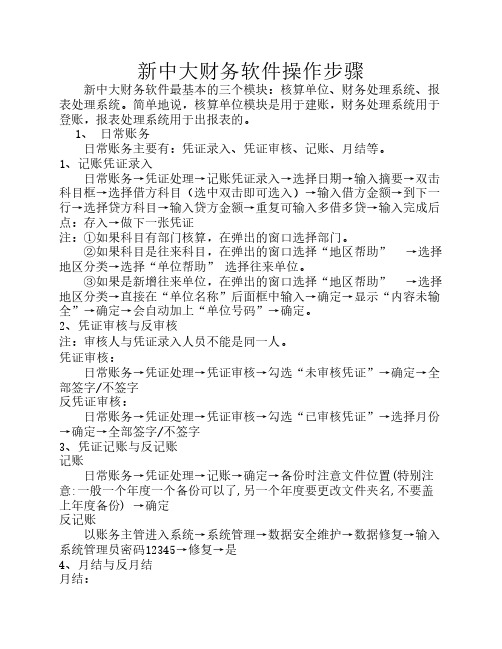
新中大财务软件操作步骤新中大财务软件最基本的三个模块:核算单位、财务处理系统、报表处理系统。
简单地说,核算单位模块是用于建账,财务处理系统用于登账,报表处理系统用于出报表的。
1、 日常账务日常账务主要有:凭证录入、凭证审核、记账、月结等。
1、记账凭证录入日常账务→凭证处理→记账凭证录入→选择日期→输入摘要→双击科目框→选择借方科目(选中双击即可选入)→输入借方金额→到下一行→选择贷方科目→输入贷方金额→重复可输入多借多贷→输入完成后点:存入→做下一张凭证注:①如果科目有部门核算,在弹出的窗口选择部门。
②如果科目是往来科目,在弹出的窗口选择“地区帮助” →选择地区分类→选择“单位帮助” 选择往来单位。
③如果是新增往来单位,在弹出的窗口选择“地区帮助” →选择地区分类→直接在“单位名称”后面框中输入→确定→显示“内容未输全”→确定→会自动加上“单位号码”→确定。
2、凭证审核与反审核注:审核人与凭证录入人员不能是同一人。
凭证审核:日常账务→凭证处理→凭证审核→勾选“未审核凭证”→确定→全部签字/不签字反凭证审核:日常账务→凭证处理→凭证审核→勾选“已审核凭证”→选择月份→确定→全部签字/不签字3、凭证记账与反记账记账日常账务→凭证处理→记账→确定→备份时注意文件位置(特别注意:一般一个年度一个备份可以了,另一个年度要更改文件夹名,不要盖上年度备份) →确定反记账以账务主管进入系统→系统管理→数据安全维护→数据修复→输入系统管理员密码12345→修复→是4、月结与反月结月结:日常账务→凭证处理→月结→确定→是反月结以账务主管进入系统→系统管理→数据安全维护→数据修复→输入系统管理员密码12345→修复→是5、凭证修改与删除凭证修改与删除必须在没有审核的情况下才能修改,要修改上月的凭证,必须先反月结,反记账,反审核,然后才能修改或删除。
日常账务→凭证处理→凭证修改与删除→选择月份→确定→选张→输入要修改的凭证号→确定→修改凭证(删除凭证)→修改错误的地方→存入6、凭证处理设置日常账务→基础设置→凭证处理设置→“凭证录入方式选项”标签→选择“沿用上一行科目”→ “凭证处理方式选项”标签→勾选“允许删除凭证”→能删除中间凭证→先审核后出纳(如是不要出纳签字选此项)→勾选“存入后提问是否立即打印”→存入7、凭证打印设置1)平时打印我们一般都要打印明细账,但年终结转时的凭证很长,一般只打印总账科目,其设置如下:日常账务→基础设置→凭证打印设置→在打开的窗口中勾选“相同科目合并打印”至“下级科目汇总打印”→在“科目汇总级数”后的小框中输入“1”→确定注:打印完结转凭证后要修改回来。
财务软件新中大操作步骤

财务软件新中大操作步骤标准化管理部编码-[99968T-6889628-J68568-1689N]一、日常账务日常账务主要有:凭证录入、凭证审核、记账、月结等。
1记账凭证录入日常账务→凭证处理→记账凭证录入→选择日期→输入摘要→双击科目框→选择借方科目(选中双击即可选入)→输入借方金额→到下一行→选择贷方科目→输入贷方金额→重复可输入多借多贷→输入完成后点:存入→做下一张凭证注:①如果科目有部门核算,在弹出的窗口选择部门。
②如果科目是往来科目,在弹出的窗口选择“地区帮助”→选择地区分类→选择“单位帮助”选择往来单位。
③如果是新增往来单位,在弹出的窗口选择“地区帮助”→选择地区分类→直接在“单位名称”后面框中输入→确定→显示“内容未输全”→确定→会自动加上“单位号码”→确定。
2凭证审核与反审核注:审核人与凭证录入人员不能是同一人。
凭证审核:日常账务→凭证处理→凭证审核→勾选“未审核凭证”→确定→全部签字/不签字反凭证审核:日常账务→凭证处理→凭证审核→勾选“已审核凭证”→选择月份→确定→全部签字/不签字3凭证记账与反记账记账日常账务→凭证处理→记账→确定→备份时注意文件位置(特别注意:一般一个年度一个备份可以了,如果只做一个备份,必须备份12月份;另一个年度要更改文件夹名,不要盖上年度备份) →确定反记账以账务主管进入系统→系统管理→数据安全维护→数据修复→输入系统管理员密码12345→修复→是4月结与反月结月结:日常账务→凭证处理→月结→确定→是反月结以账务主管进入系统→系统管理→数据安全维护→数据修复→输入系统管理员密码12345→修复→是5凭证修改与删除凭证修改与删除必须在没有审核的情况下才能修改,要修改上月的凭证,必须先反月结,反记账,反审核,然后才能修改或删除。
日常账务→凭证处理→凭证修改与删除→选择月份→确定→选张→输入要修改的凭证号→确定→修改凭证(删除凭证)→修改错误的地方→存入6凭证处理设置日常账务→基础设置→凭证处理设置→“凭证处理方式选项”标签→勾选“允许删除凭证”→能删除中间凭证→先审核后出纳(如是不要出纳签字选此项)→存入7凭证打印设置1)平时打印我们一般都要打印明细账,但年终结转时的凭证很长,一般只打印总账科目,其设置如下:日常账务→基础设置→凭证打印设置→在打开的窗口中勾选“相同科目合并打印”至“下级科目汇总打印”→在“科目汇总级数”后的小框中输入“1”→确定注:打印完结转凭证后要修改回来。
新中大G317.0软件操作流程

新中大G317.0软件操作流程(总41页)本页仅作为文档封面,使用时可以删除This document is for reference only-rar21year.March新中大管理软件G3简明操作手册(总账处理系统、报表中心)安徽新中大软件有限公司2013年9月新中大G3软件总账处理系统、报表中心简明操作手册一、软件的安装 (2)二、软件的配置向导与软件的下载 (5)三、帐套的建立 (8)四、操作员的增加与授权 (11)五、账务的初始化 (14)六、日常账务处理 (20)七、年结(会计年度过渡) (31)八、报表的相关操作说明 (33)九、附件:2013年新事业制度科目及报表 (36)一、软件的安装:1、找到第一张光盘(CD1)里面的Setup下面的如下图标,双击打开下一步接受,点下一步选择版别: 1-工作组版,下一步选择安装路径,下一步把第一项的勾打上,点下一步。
此时会出现一些黑色的对话框不要关闭等几十秒钟过后,会自动安装,然后会出现如下对话框:必须先进行此步骤的操作。
点击下一步,系统将出现数据库连接配置,根据自已所用的数据库进行相应的连接配置。
点击连接,会出现如下图:把所有的选项的勾都除掉,只留一个“总账系统”点下一步:点完成,出现这个对话框点确定安装完成。
2、安装加密锁的驱动:安装方法为:找到第二张光盘(CD2)里面的“Tools”里面的“有驱锁驱动程序”,我们会看到文件夹中有和两个文件,()适用于WINDOW 2003操作系统,适用于其他的WINDOW操作系统(如WIN98,WINME,WINXP,WIN2000),所以我们选择双击图标,系统弹出“安装程序向导”欢迎界面。
请确认“在进行下步操作之前已清除您机器上的USB设备”,点击“下一步”进入驱动程序选择窗口。
点击“下一步”,安装向导进行安装,安装完成后系统弹出提示窗口,点击“完成”便完成了加密锁驱动安装的整个程序。
2、重启计算机,插上加密锁。
新中大软件操作步骤完整版

新中大软件操作步骤 HEN system office room 【HEN16H-HENS2AHENS8Q8-HENH1688】新中大财务软件操作流程一、总账处理系统1、建账套:双击桌面新中大事行财务软件G3图标—在随后出现的登录界面选择用户编码0000,密码12345,点击“确定”进入系统,选择:我的系统—系统菜单—帐套管理—帐套功能—新建账套—帐套号(默认)—单位名称(本单位全称)—行业(选择行政或事业)—单位负责人—财务主管—建账日期—选择模块打勾—建立—Sa的口令(12345)确定—退出;如果不要的帐套可以删除:双击账套管理系统—系统管理员密码(12345)—账套功能—删除账套。
注意:单位负责人和财务主管的名字不能一模一样,且帐套号,行业,建账日期一旦建立是不能修改的,其他项可以修改,地址电话邮编可省略。
2、添加操作员及赋权根据会计法规定:“制单人员姓名和审核人员姓名不能是同一个人”。
由于凭证审核应是财务主管完成的,所以要添加一个操作员(制单人员)。
具体步骤:双击桌面新中大事行财务软件G3图标—在随后出现的登录界面选择用户编码0000密码12345,点击“确定”进入系统,选择系统功能操作员管理,点击右下角提取,出现操作员提取对话框,单击提取,选择本单位帐套,确认。
在随后出现的框中,点击修改,填好用户编码,选择模块和本单位帐套,确定,退出。
赋权:在操作员列表中,选择需要赋权的用户,点击业务授权,在年度和帐套选择框,选择好年度和帐套,确认。
在平台综合授权界面,选择本单位帐套(帐套前面打∨)。
选择账务处理系统模块,在右面出现操作权限,选择所需权限(打∨),保存;选择报表中心,在右面出现操作权限,选择所需权限(打∨),保存。
如果需要增加用户,直接点击增加,填好资料后,业务授权和之前一样操作即可。
3、账务初始化:双击桌面新中大事行财务软件G3图标—在随后出现的登录界面选择用户编码(比如0001)、帐套和年度,确认。
新中大报表使用流程及公式设置
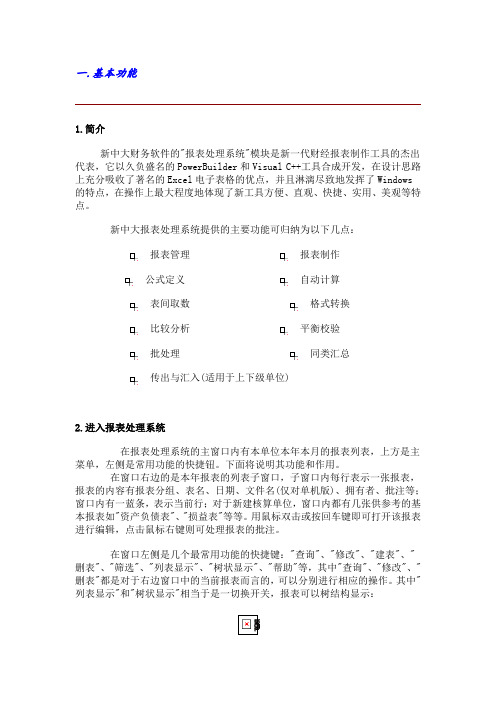
一.基本功能1.简介新中大财务软件的"报表处理系统"模块是新一代财经报表制作工具的杰出代表,它以久负盛名的PowerBuilder和Visual C++工具合成开发,在设计思路上充分吸收了著名的Excel电子表格的优点,并且淋漓尽致地发挥了Windows的特点,在操作上最大程度地体现了新工具方便、直观、快捷、实用、美观等特点。
新中大报表处理系统提供的主要功能可归纳为以下几点:报表管理报表制作公式定义自动计算表间取数格式转换比较分析平衡校验批处理同类汇总传出与汇入(适用于上下级单位)2.进入报表处理系统在报表处理系统的主窗口内有本单位本年本月的报表列表,上方是主菜单,左侧是常用功能的快捷钮。
下面将说明其功能和作用。
在窗口右边的是本年报表的列表子窗口,子窗口内每行表示一张报表,报表的内容有报表分组、表名、日期、文件名(仅对单机版)、拥有者、批注等;窗口内有一蓝条,表示当前行;对于新建核算单位,窗口内都有几张供参考的基本报表如"资产负债表"、"损益表"等等。
用鼠标双击或按回车键即可打开该报表进行编辑,点击鼠标右键则可处理报表的批注。
在窗口左侧是几个最常用功能的快捷键:"查询"、"修改"、"建表"、"删表"、"筛选"、"列表显示"、"树状显示"、"帮助"等,其中"查询"、"修改"、"删表"都是对于右边窗口中的当前报表而言的,可以分别进行相应的操作。
其中"列表显示"和"树状显示"相当于是一切换开关,报表可以树结构显示:在树状窗口的右下方有一小图标:,点击后你可以根据自己的意愿定义报表树的每一层。
新中大(帐套、帐务)笔记简易操作指南

新中大软件简易教材(账务)目录(一)、软件登陆 (4)(二)、建账 (6)2.1 点击帐套管理 (6)2.2 新建账套 (6)(三)账务处理系统 (7)一、怎样进入账务处理系统 (7)1、初始设置 (8)二、日常账务(最重要) (14)2.1记账凭证录入 (14)2.2 凭证审核 (16)2.3、记账 (16)2.4 月结 (17)2.5 年结 (17)2.6 凭证的查询 (18)2.7 凭证的修改、删除 (18)2.8 凭证的打印 (19)2.9 账簿的查询打印 (20)2.10 辅助管理 (21)2.11 基础设置(凭证处理设置、凭证打印设置、帐页设置等) (21)2.12 系统服务 (22)2.13 系统管理 (23)2.14 怎样对已经审核后的凭证进行修改、删除? (23)2.15 怎样对已月结,已记帐的凭证进行修改删除 (24)2.16 关于数据备份\恢复 (24)2.17 上年度年结后新年度初始 (25)(一)、软件登陆用户在IE浏览器中输入,回车后进入新中大系统。
(红色的IP处输入服务器IP地址)系统显示如下界面,并弹出一个路径选择窗口,由用户选择相应的财政管理平台存放路径。
点击确认,系统就会自动下载安装,完成弹出一个平台登陆界面。
若无法出现上个窗口,则修改IE浏览器的安全设置(打开IE,进入工具—Internet选项—安全---自定义级别---将ActiveX控件和插件下的选项都改为提示然后确定)、用户登陆系统后需要选择或者输入相应的用户名与密码,并且选择相应的账套号与年度(帐套号选择可双击帐套选择那里的下拉框,会出现帐套号对应的帐套单位)(二)、建账2.1 点击帐套管理在工作管理平台左边的树形菜单中选择帐套管理,如果系统没有安装过帐套管理模块,则系统就会自动进行下载安装。
下载其他应用模块下载其他应用模块的功能与下载帐套管理的功能是一致的,在工作管理平台左边的树形菜单中选择相应模块,如果系统没有安装过对应的模块,则系统就会自动进行下载安装。
新中大软件操作步骤
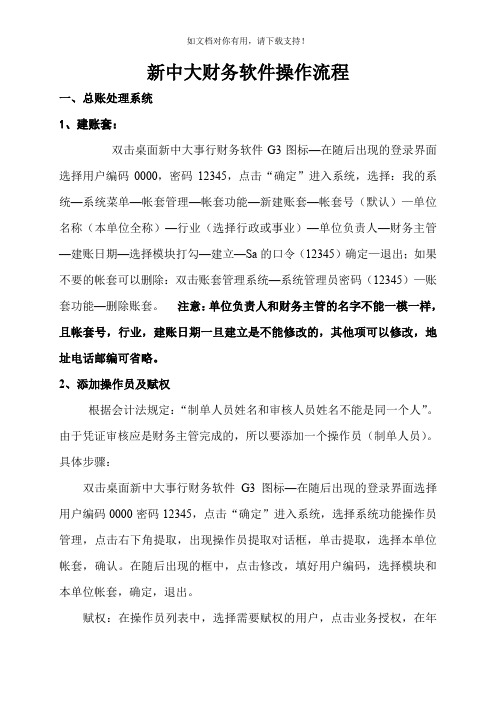
新中大财务软件操作流程一、总账处理系统1、建账套:双击桌面新中大事行财务软件G3图标—在随后出现的登录界面选择用户编码0000,密码12345,点击“确定”进入系统,选择:我的系统—系统菜单—帐套管理—帐套功能—新建账套—帐套号(默认)—单位名称(本单位全称)—行业(选择行政或事业)—单位负责人—财务主管—建账日期—选择模块打勾—建立—Sa的口令(12345)确定—退出;如果不要的帐套可以删除:双击账套管理系统—系统管理员密码(12345)—账套功能—删除账套。
注意:单位负责人和财务主管的名字不能一模一样,且帐套号,行业,建账日期一旦建立是不能修改的,其他项可以修改,地址电话邮编可省略。
2、添加操作员及赋权根据会计法规定:“制单人员姓名和审核人员姓名不能是同一个人”。
由于凭证审核应是财务主管完成的,所以要添加一个操作员(制单人员)。
具体步骤:双击桌面新中大事行财务软件G3图标—在随后出现的登录界面选择用户编码0000密码12345,点击“确定”进入系统,选择系统功能操作员管理,点击右下角提取,出现操作员提取对话框,单击提取,选择本单位帐套,确认。
在随后出现的框中,点击修改,填好用户编码,选择模块和本单位帐套,确定,退出。
赋权:在操作员列表中,选择需要赋权的用户,点击业务授权,在年度和帐套选择框,选择好年度和帐套,确认。
在平台综合授权界面,选择本单位帐套(帐套前面打∨)。
选择账务处理系统模块,在右面出现操作权限,选择所需权限(打∨),保存;选择报表中心,在右面出现操作权限,选择所需权限(打∨),保存。
如果需要增加用户,直接点击增加,填好资料后,业务授权和之前一样操作即可。
3、账务初始化:双击桌面新中大事行财务软件G3图标—在随后出现的登录界面选择用户编码(比如0001)、帐套和年度,确认。
我的系统—账务管理—总账处理—初始设置—基本设置—不分类。
科目及余额初始—科目代码宽度设置,一级科目代码宽度为3,其余全部为2。
新中大软件操作手册-G3
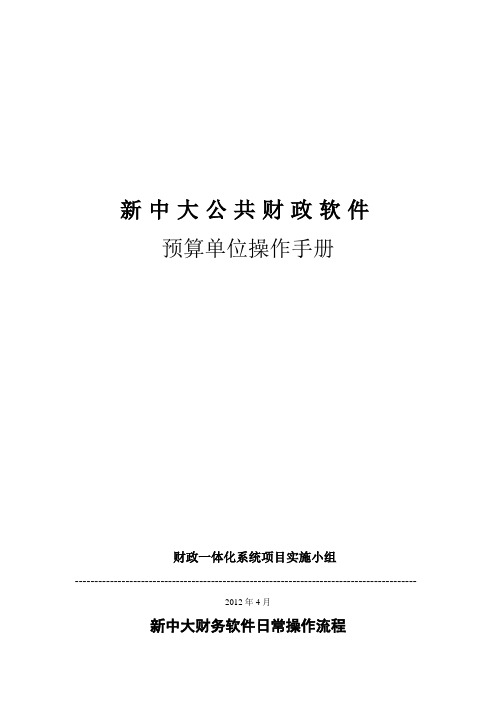
新中大公共财政软件预算单位操作手册财政一体化系统项目实施小组----------------------------------------------------------------------------------------2012年4月新中大财务软件日常操作流程一、每月账务操作流程账务管理—总账处理—日常账务—凭证处理二、月结情况下修改凭证的方法(1)账务管理—总账处理—系统管理—数据安全维护—数据修复(2)账务管理-总账处理-日常账务-凭证审核(取消签字)-凭证修改、删除—凭证审核(签字)-记账(重新备份)-月结三、报表模块操作流程报表中心-月份-报表类别四、年底账簿打印流程账务管理-总账处理-日常账务-账簿查询打印① 计算分析②本工作表计算③保存 ④打印五、固定资产日常操作流程固定资产管理——日常输入——新中大软件操作具体流程六、帐务处理帐务处理的主要工作在日常帐务中进行如下图1.记账凭证录入进入“日常账务”,点击凭证处理-》记帐凭证录入,如下图:进入记帐凭证录入界面,要输入(或选入)“摘要”,“科目”,“借贷方金额”,如下图:注意:针对预算收入科目(一般预算收入和基金预算收入),凭证录入时候会自动跳出财政辅助项输入窗口,选择对应的财政辅助核算项点击确定。
2.凭证修改点击凭证处理-》/凭证修改删除,前提是此操作仅限于未审核的凭证;如果凭证审核了,可以由审核员取消审核凭证,再进行凭证的修改或删除。
如下图:3.凭证审核在凭证审核窗口中,可通过“本张签字”、“全部签字/不签字”这两个功能按钮完成该步操作。
签字表示通过审核,不签字表示解除审核,“全部签字/不签字”则可对全部选中的凭证都起作用。
进行“本张签字”操作后,该按钮改成“本张取消签字”。
凭证需通过审核或解除审核有以下3条原则需遵循:(1)所有审核必须由有审核权限的操作员操作;(2)不能审核由审核人本人制单的凭证;(3)只能由审核人本人解除审核。
新中大财务软件操作流程(完整版)

新中大财务软件操作流程(完整版)新中大财务软件最基本的三个模块:核算单位、财务处理系统、报表处理系统。
简单地说,核算单位模块是用于建账,财务处理系统用于登账,报表处理系统用于出报表的。
一、总账处理系统1、建账套双击财务软件图标→ 在登录界面选择用户编码0000,密码12345 → 点击“确定”进入系统→ 选择:我的系统→ 系统菜单→ 帐套管理→ 帐套功能→ 新建账套→ 帐套号(默认)→ 单位名称(本单位全称)→ 行业(选择行政或事业)→ 单位负责人→ 财务主管→ 建账日期→ 选择模块打勾→ 建立→ Sa的口令(12345)确定→ 退出;如果不要的帐套可以删除:双击账套管理系统→ 系统管理员密码(12345)→ 账套功能→ 删除账套。
注意:单位负责人和财务主管的名字不能一模一样,且帐套号,行业,建账日期一旦建立是不能修改的,其他项可以修改,地址电话邮编可省略。
2、添加操作员及赋权根据会计法规定:“制单人员姓名和审核人员姓名不能是同一个人”。
由于凭证审核应是财务主管完成的,所以要添加一个操作员(制单人员)。
具体步骤:双击财务软件图标→ 在登录界面选择用户编码0000密码12345 → 点击“确定”进入系统→ 选择系统功能操作员管理→ 点击右下角提取→ 出现操作员提取对话框→ 单击提取→ 选择本单位帐套→ 确认。
在随后出现的框中,点击修改→ 填好用户编码→ 选择模块和本单位帐套→ 确定→ 退出。
赋权:在操作员列表中→ 选择需要赋权的用户→ 点击业务授权→ 在年度和帐套选择框→ 选择好年度和帐套→ 确认。
在平台综合授权界面→ 选择本单位帐套(帐套前面打∨)→ 选择账务处理系统模块→ 在右面出现操作权限→ 选择所需权限(打∨)→ 保存;选择报表中心→ 在右面出现操作权限→ 选择所需权限(打∨)→ 保存。
如果需要增加用户,直接点击增加,填好资料后,业务授权和之前一样操作即可。
3、账务初始化双击财务软件图标→ 在登录界面选择用户编码(比如0001)、帐套和年度→ 确认。
新中大报表处理系统-操作说明

目录第1章概述 ............................................................................................. - 1 -1.1系统简介 (1)1.2基本功能 (1)1.3登陆系统 (2)1.4报表处理系统的主窗口 (3)1.5图标说明 (5)第2章报表制作 ..................................................................................... - 6 -2.1建表 (6)2.2报表制作若干概念 (6)2.2.1单元 ..................................................................................... - 6 -2.2.2边界 ..................................................................................... - 7 -2.2.3保护 ..................................................................................... - 7 -2.2.4组合 ..................................................................................... - 8 -2.2.5实表行列号.......................................................................... - 8 -2.3报表编辑菜单. (9)2.4行列增删 (11)2.5编辑 (12)2.6格式 (13)2.7计算分析 (13)2.8工具选项 (15)2.9窗口 (16)2.10其它 (16)2.11报表输入 (17)第3章报表函数 ................................................................................... - 20 -3.1报表公式的设置 (20)3.2公共函数 (20)3.3财政业务函数 (22)3.4普通金额类函数 (28)3.5数量类函数 (30)3.6外币类函数 (31)- 1 - / 583.7项目核算类函数 (32)3.8预算函数 (33)3.9固定资产系统取数函数 (33)3.10工资核算系统取数函数 (34)3.11银行代发工资系统取数函数 (34)3.12现金类函数 (34)第4章函数使用示例 ........................................................................... - 36 -4.1公式示例 (36)4.2编制现金流量表 (37)4.2.1项目核算法........................................................................ - 37 -4.2.2对方科目取数法(现金函数)........................................ - 41 -4.2.3对方科目取数法(其它函数)........................................ - 44 -第5章远程传递 ................................................................................... - 45 -5.1报表传出 (46)5.2报表汇入 (46)5.3下级单位报表上报情况 (47)5.4下级单位代码设置(报表汇入用) (47)5.5本单位代码设置(报表汇出用) (47)5.6网络服务器(包括远程)连接参数设置 (47)第6章报表管理 ................................................................................... - 48 -6.1菜单功能 (48)6.1.1报表功能菜单.................................................................... - 48 -6.1.2批处理 ............................................................................... - 52 -6.1.3权限管理菜单.................................................................... - 52 -6.1.4功能设置............................................................................ - 53 -6.1.5系统服务菜单.................................................................... - 54 -6.2报表存储 (56)第1章概述1.1系统简介本功能手册全面介绍了最新版本“报表处理系统”的功能和使用方法。
新中大软件操作步骤
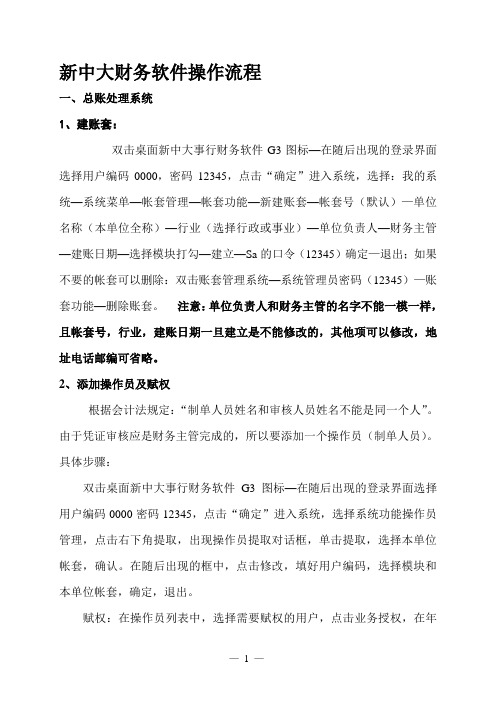
新中大财务软件操作流程一、总账处理系统1、建账套:双击桌面新中大事行财务软件G3图标—在随后出现的登录界面选择用户编码0000,密码12345,点击“确定”进入系统,选择:我的系统—系统菜单—帐套管理—帐套功能—新建账套—帐套号(默认)—单位名称(本单位全称)—行业(选择行政或事业)—单位负责人—财务主管—建账日期—选择模块打勾—建立—Sa的口令(12345)确定—退出;如果不要的帐套可以删除:双击账套管理系统—系统管理员密码(12345)—账套功能—删除账套。
注意:单位负责人和财务主管的名字不能一模一样,且帐套号,行业,建账日期一旦建立是不能修改的,其他项可以修改,地址电话邮编可省略。
2、添加操作员及赋权根据会计法规定:“制单人员姓名和审核人员姓名不能是同一个人”。
由于凭证审核应是财务主管完成的,所以要添加一个操作员(制单人员)。
具体步骤:双击桌面新中大事行财务软件G3图标—在随后出现的登录界面选择用户编码0000密码12345,点击“确定”进入系统,选择系统功能操作员管理,点击右下角提取,出现操作员提取对话框,单击提取,选择本单位帐套,确认。
在随后出现的框中,点击修改,填好用户编码,选择模块和本单位帐套,确定,退出。
赋权:在操作员列表中,选择需要赋权的用户,点击业务授权,在年度和帐套选择框,选择好年度和帐套,确认。
在平台综合授权界面,选择本单位帐套(帐套前面打∨)。
选择账务处理系统模块,在右面出现操作权限,选择所需权限(打∨),保存;选择报表中心,在右面出现操作权限,选择所需权限(打∨),保存。
如果需要增加用户,直接点击增加,填好资料后,业务授权和之前一样操作即可。
3、账务初始化:双击桌面新中大事行财务软件G3图标—在随后出现的登录界面选择用户编码(比如0001)、帐套和年度,确认。
我的系统—账务管理—总账处理—初始设置—基本设置—不分类。
科目及余额初始—科目代码宽度设置,一级科目代码宽度为3,其余全部为2。
新中大软件操作手册-G3

新中大公共财政软件预算单位操作手册财政一体化系统项目实施小组----------------------------------------------------------------------------------------2012年4月新中大财务软件日常操作流程一、每月账务操作流程账务管理—总账处理—日常账务—凭证处理二、月结情况下修改凭证的方法(1)账务管理—总账处理—系统管理—数据安全维护—数据修复(2)账务管理-总账处理-日常账务-凭证审核(取消签字)-凭证修改、删除—凭证审(1)记账凭证录入包括:(日期、单据数、摘要、科目、发生额、辅助项、往来单位、个人)(2)凭证审核(1)审核通过:全部签字 直接到(4)记账(2)审核不通过:不签字 修改(3)凭证修改、删除 回第(2)步(4)记账(备份路径E:\新中大备份\帐套号\年度\模块\月结\某月)(5)科目汇总表(6)凭证查询、打印(7)月结(1)月结修复(2)记账修复核(签字)-记账(重新备份)-月结三、报表模块操作流程报表中心-月份-报表类别四、年底账簿打印流程账务管理-总账处理-日常账务-账簿查询打印五、固定资产日常操作流程① 计算分析②本工作表计算③保存 ④打印(1)资产负债表 (2)收入支出总表 (3)事业支出明细表(1)总分类账(2)明细账(普通、多栏)注:只打有发生额和余额科目 (3)银行日记账 (4)单位、个人往来账固定资产管理——日常输入——(4)月结(备份) (1)卡片增加 (2)复核入账 (1)审核通过进入第(4)步(2)审核有问题进入第(3)(3)修改变动内容(修改后退到第(2)步新中大软件操作具体流程六、帐务处理帐务处理的主要工作在日常帐务中进行如下图1.记账凭证录入进入“日常账务”,点击凭证处理-》记帐凭证录入,如下图:进入记帐凭证录入界面,要输入(或选入)“摘要”,“科目”,“借贷方金额”,如下图:注意:针对预算收入科目(一般预算收入和基金预算收入),凭证录入时候会自动跳出财政辅助项输入窗口,选择对应的财政辅助核算项点击确定。
新中大财务软件操作步骤

新中大财务软件操作步骤操作新中大财务软件的步骤具体如下:1.打开软件在桌面或者开始菜单中找到新中大财务软件的图标,双击打开软件。
2.登录账户在打开的软件界面上,输入正确的用户名和密码,点击“登录”按钮进行登录。
3.主界面登录成功后,进入软件的主界面。
主界面通常包含左侧的菜单栏和右侧的操作区域,菜单栏中列出了各个功能模块,如账簿管理、收支统计等。
4.创建账簿在菜单栏中选择“账簿管理”,进入账簿管理界面。
点击“添加账簿”按钮,填写账簿名称、账簿编号等信息,然后点击“确定”按钮创建账簿。
5.添加账户在账簿管理界面中,选择刚刚创建的账簿,点击“添加账户”按钮。
填写账户名称、账户余额等信息,然后点击“确定”按钮添加账户。
6.添加收入或支出记录在主界面中,选择“记账”功能,进入记账界面。
选择要操作的账簿和账户,填写收入或支出的金额、时间、类别等信息,然后点击“确定”按钮保存记录。
7.查看收支统计在主界面中,选择“收支统计”功能,进入收支统计界面。
选择要统计的账簿和时间范围,点击“查询”按钮生成统计报表,可以按类别、时间、账户等方式查看收支情况。
8.导入导出数据在主界面中,选择“导入导出”功能,可以进行数据的导入和导出操作。
点击“导入”按钮选择要导入的文件,或者点击“导出”按钮选择导出的文件路径和格式,完成导入导出操作。
9.设置软件参数在主界面中,选择“参数设置”功能,进入参数设置界面。
根据需要可以进行各种参数的设置,如账簿的默认单位、时间格式、密码等。
10.数据备份在主界面中,选择“数据备份”功能,进入数据备份界面。
选择要备份的账簿和备份文件的保存路径,点击“备份”按钮进行数据备份。
11.数据恢复在主界面中,选择“数据恢复”功能,进入数据恢复界面。
选择要恢复的备份文件和要恢复的账簿,点击“恢复”按钮进行数据恢复。
12.退出软件在主界面中,点击右上角的“关闭”按钮,或者选择菜单栏中的“退出”功能,进行软件的退出。
财务软件新中大操作步骤
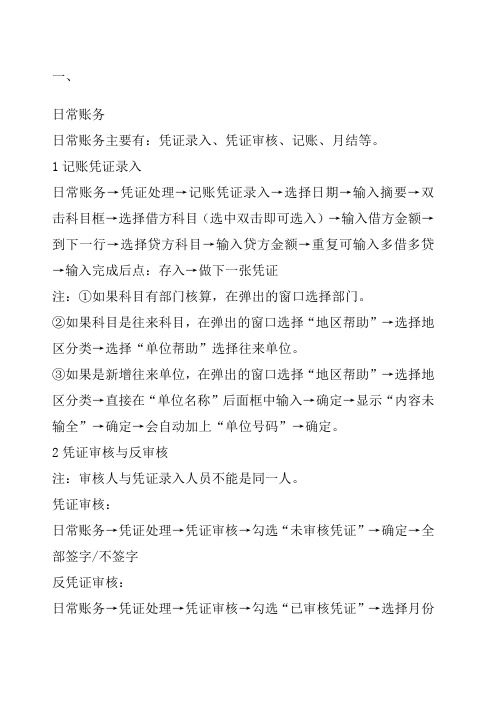
一、日常账务日常账务主要有:凭证录入、凭证审核、记账、月结等。
1记账凭证录入日常账务→凭证处理→记账凭证录入→选择日期→输入摘要→双击科目框→选择借方科目(选中双击即可选入)→输入借方金额→到下一行→选择贷方科目→输入贷方金额→重复可输入多借多贷→输入完成后点:存入→做下一张凭证注:①如果科目有部门核算,在弹出的窗口选择部门。
②如果科目是往来科目,在弹出的窗口选择“地区帮助”→选择地区分类→选择“单位帮助”选择往来单位。
③如果是新增往来单位,在弹出的窗口选择“地区帮助”→选择地区分类→直接在“单位名称”后面框中输入→确定→显示“内容未输全”→确定→会自动加上“单位号码”→确定。
2凭证审核与反审核注:审核人与凭证录入人员不能是同一人。
凭证审核:日常账务→凭证处理→凭证审核→勾选“未审核凭证”→确定→全部签字/不签字反凭证审核:日常账务→凭证处理→凭证审核→勾选“已审核凭证”→选择月份→确定→全部签字/不签字3凭证记账与反记账记账日常账务→凭证处理→记账→确定→备份时注意文件位置(特别注意:一般一个年度一个备份可以了,如果只做一个备份,必须备份12月份;另一个年度要更改文件夹名,不要盖上年度备份) →确定反记账以账务主管进入系统→系统管理→数据安全维护→数据修复→输入系统管理员密码12345→修复→是4月结与反月结月结:日常账务→凭证处理→月结→确定→是反月结以账务主管进入系统→系统管理→数据安全维护→数据修复→输入系统管理员密码12345→修复→是5凭证修改与删除凭证修改与删除必须在没有审核的情况下才能修改,要修改上月的凭证,必须先反月结,反记账,反审核,然后才能修改或删除。
日常账务→凭证处理→凭证修改与删除→选择月份→确定→选张→输入要修改的凭证号→确定→修改凭证(删除凭证)→修改错误的地方→存入6凭证处理设置日常账务→基础设置→凭证处理设置→“凭证处理方式选项”标签→勾选“允许删除凭证”→能删除中间凭证→先审核后出纳(如是不要出纳签字选此项)→存入7凭证打印设置1)平时打印我们一般都要打印明细账,但年终结转时的凭证很长,一般只打印总账科目,其设置如下:日常账务→基础设置→凭证打印设置→在打开的窗口中勾选“相同科目合并打印”至“下级科目汇总打印”→在“科目汇总级数”后的小框中输入“1”→确定注:打印完结转凭证后要修改回来。
新中大财务软件使用说明

新中大财务软件使用说明第一部分:核算单位管理1、双击桌面上的“新中大软件”图标,打开后双击其中的“核算单位”运行“核算单位管理模块”。
2、首先系统要求输入系统管理员口令。
首次运行时的缺省口令为12345。
建议你进入系统后即行更改系统管理员的密码,以确保数据的安全。
3、密码输入正确后,按回车键或用鼠标点击“确认”,即可进行具体的操作。
4、新增帐套步骤:帐套功能——新建帐套——存入在参数中,帐套号、单位名称、行业(选择企业会计制度)、单位负责人、财务主管、建账日期及模块选择(账务处理系统、报表处理系统)这几项是必须要填的,其余则可视情况填写。
此外,在以上的参数中,帐套号,行业,建账日期这几项是不允许直接修改的。
“建账日期”是指计算机正式记账的月份。
假如当前月份是2005年3月份,而又想从本年的1月份开始做账,则“建账日期”处输入的是2005年1月1日。
“建账日期”还将影响账务时科目余额的输入:如某单位的建账日期为2005年1月1日,初始化时应录入2004年底的余额;如某单位的建账日期为2005年7月1日,则初始化时应录入2005年6月底的余额和1至6月的借贷方累计发生数。
5、修改帐套信息:帐套功能——修改帐套信息——确认(1)只能进行局部的修改,并不是所有的项目都可以修改的,如帐套号、行业性质、建账日期等是不允许修改的,如果要对这些选项进行修改,则必须把此帐套删除,然后重新增加帐套。
(2)“财务主管”名称的修改,只能针对以后的年度有效,对于以前年度和当前年度,财务主管是不允许修改的。
(3)其他的内容可以自由修改。
6、删除帐套:帐套功能——删除帐套——是删除帐套后的数据是无法恢复的,因此,对帐套删除操作千万慎重。
第二部分:初始设置一、基本设置系统包括: 1、凭证类型,选择不分类 2、部门核算方式,一般不需要部门核算 3、部门设置,如果部门核算方式选择不需要部门核算,则同样不需要设置部门 4、外币设置,该功能主要用于涉及外币业务的单位,外币设置的具体操作步骤如下:(1)点击菜单“基本设置——外币设置”,弹出外币设置窗口。
- 1、下载文档前请自行甄别文档内容的完整性,平台不提供额外的编辑、内容补充、找答案等附加服务。
- 2、"仅部分预览"的文档,不可在线预览部分如存在完整性等问题,可反馈申请退款(可完整预览的文档不适用该条件!)。
- 3、如文档侵犯您的权益,请联系客服反馈,我们会尽快为您处理(人工客服工作时间:9:00-18:30)。
新中大财务管理软件
帐务、报表处理系统主要操作流程手册
---SE 8.0---
(名片粘贴处:正、背面横排)XXXX软件有限公司
SE 8.0银色快车操作流程
---班老师---
1、新建帐套
打开桌面上的→双击打开→输入密码:12345 →帐套功能→新建帐套→输入帐套号、单位名称、单位地址、单位电话、选择所属行业(医疗卫生)→输入邮编、单位负责人、财务主管、建帐日期→选择模块(一般选择帐务处理系统和报表处理系统)→点“存入”→系统提示“决定建立此帐套吗?”选“是”→输入密码:12345 后点“建立”。
系统就会自动建立帐套了。
2、导入基础数据
打开桌面上的→双击打开→选择刚才所建立的帐套名称→确认→选择操作员(初始密码为空)→确认→在主界面中点击
→在弹出的窗口中选择“”下的→在弹出的窗口中的
点击按钮→选择要导入的基础数据所在的路径→然后点击即可导入基础数据。
3、初始设置
打开桌面上的→双击打开→选择刚才所建立的帐套名称→确认→选择操作员(初始密码为空)→确认→在主界面中点击
→下的“”选“”、→“”选→里可以、、,的其他项均默认。
下的默认不修改、要根据本单位的报表里的科目进行修改、也是根据本单位的年初数录入、往来账在下的和和下的和
录入。
(要录入往来账科目的总帐要与明细帐相等,录完初始余额后,最后的借贷要相等如下图。
)
录完之后进行→→→只有提示才能进行初始化→→→系统会提示备份:
备份的路径建议如上图所示:E(或F):\新中大数据备份\帐务\2008年\初始化前→点击就可以备份了(初始化之前的数据)
→到当系统提示就备份完了,点击后系统会提示
再点击开始初始化
初始化完毕系统会提示
说明已经完成帐套的初始设置了。
4、录入凭证
打开桌面上的→双击打开→选择帐套名称→确认→选择操作员(密码初始为空)→确认→在主界面中点击,在弹出的的窗口中的左上角点击,这时就可以录入凭证了,在选择凭证日期,在填入单据的数量。
摘要录入方式有两种,一种是在摘要栏里直接录入文字,另一种是只需要录入助记码即可,前提是已经增加摘要库,增加摘要库的用途是主要是把常用的摘要添加到摘要库,方法是双击摘要栏,在弹出的窗口中点击
,输入助记码如输入“2”,摘要输入“提现备用”输入完点击,录入摘要库之后在我们录入凭证的摘要时,只需要输入“2”按回车即可调出“提现备用”这个摘要了;然后在“科目”栏里双击即可调出科目表,选择需要的会计科目,相应的在借方或贷方输入余额,按回车跳到下一行继续录入科目。
录入完点击即可。
注:可以把常用的凭证设置为快速凭证,这样在录入相同或相似的凭证里导入快速凭证,把要修改的凭证日期、科目或余额修改即可。
方法:在录入常用凭证后点击,在下次录入与这张凭证相同或相似的凭证时,在凭证录入窗口点击
,找出与实际需要相符的快速凭证并选择,然后点即可。
5、凭证修改、删除
进入“”后点击“凭证处理”下的“凭证修改、删除”,然后点击,在找到在修改的凭证后点击(或)修改凭证和凭证录入时是一样的,修改完后点击即可。
6、凭证查询
进入后点击“凭证处理”下的“凭证查询、打印”下的“简单条件查询”
在弹出的窗口中筛选查询的月份后点“”或者直接点击即可查询您想看的凭证。
7、录完凭证后出报表
打开桌面的,打开选择帐套号后单击,选择操作员姓名,有密码的输入密码,无密码的直接单击,点击下的
--单击系统会自动计算所有的报表,如要打开“资产负债表”
则直接双击,打开后可根据本单位的报表调整,调整完毕点击下的
,双击某个科目的数据可追踪查看到该科目的总帐、明细帐以及凭证。
报表核对正确无误后保存退出。
8、增加操作员
由于填制凭证和审核凭证不能是同一个人,因此必须增加一个操作员来进行审核。
操作步骤:
先进入,点击下的,选择密码输入12345后,再进,点击下的,点击,输入审核员的姓名后直接点击,再更换操作员,以财务主管的身份给他授权(排第一的姓名是一般是财务主管)点击下的,选择第一个名字,再进,点击下的,选择刚增加的审核员的姓名,点击,勾选所有的、、和
其他的都不选,然后退出
9、回到帐务处理进行凭证的审核
点击下的,选择审核员的姓名后点击后进入
,点击下的后在弹出的对话框点击,在凭证审核窗口中点击则审核当前的凭证,点击则审核全部的凭证10、记帐
以财务主管或者有记帐权的操作员登录,方法同样是下的,选择姓名后点击,进入,点击下的然后点击
系统会提示做数据备份,选择好路径后点击即可完成备份。
备
份完系统会提示点击就开始记帐,记帐完毕提示
说明已经完成记帐了
11、月结
以财务主管或者有记帐权的操作员登录,方法同样是下的,选择操作员姓名后点击,进入,点击下的然后点击即可完成月结。
12、月结后系统会自动跳到下一个月,即可重复以上的工作。
若月结后发现凭证有误,进行反记帐反月结即可回到上个月,取消凭证审核后再修改,反记帐操作是只是是记帐员才能操作,取消凭证审核也是由审核员来取消.操作如下: 1、点击后点击下的提示输入密码12345后再
点击“”系统提示,点击进行月结修复,月结修复
完毕会提示,点确定。
2、再点击后点击下的提示输入密码12345后
再点击“”系统提示,点击进行记帐修复,记帐修复
完系统会提示这样就回到上个月数据了,这样先去取消凭证的审核再修改,修改后再重新审核凭证再记帐和月结就OK了。
